Fonctionnalités de Configuration Manager technical preview version 2203
S’applique à : Configuration Manager (branche Technical Preview)
Cet article présente les fonctionnalités disponibles dans la préversion technique pour Configuration Manager, version 2203. Installez cette version pour mettre à jour et ajouter de nouvelles fonctionnalités à votre site Technical Preview.
Consultez l’article Technical Preview avant d’installer cette mise à jour. Cet article vous familiarise avec les exigences générales et les limitations relatives à l’utilisation d’une préversion technique, à la mise à jour entre les versions et à la façon de fournir des commentaires.
Les sections suivantes décrivent les nouvelles fonctionnalités à essayer dans cette version :
Thème sombre pour la console
La console Configuration Manager offre désormais un thème sombre. Pour utiliser le thème, sélectionnez la flèche en haut à gauche du ruban, puis choisissez Changer de thème de console. Sélectionnez à nouveau Changer de thème de console pour revenir au thème clair. L’utilisation d’un thème de console peut vous aider à distinguer facilement un environnement de test d’un environnement de production ou d’une hiérarchie d’un autre.
Le thème sombre de la console est une fonctionnalité en préversion . Actuellement, certains emplacements de la console peuvent ne pas afficher correctement le thème sombre.
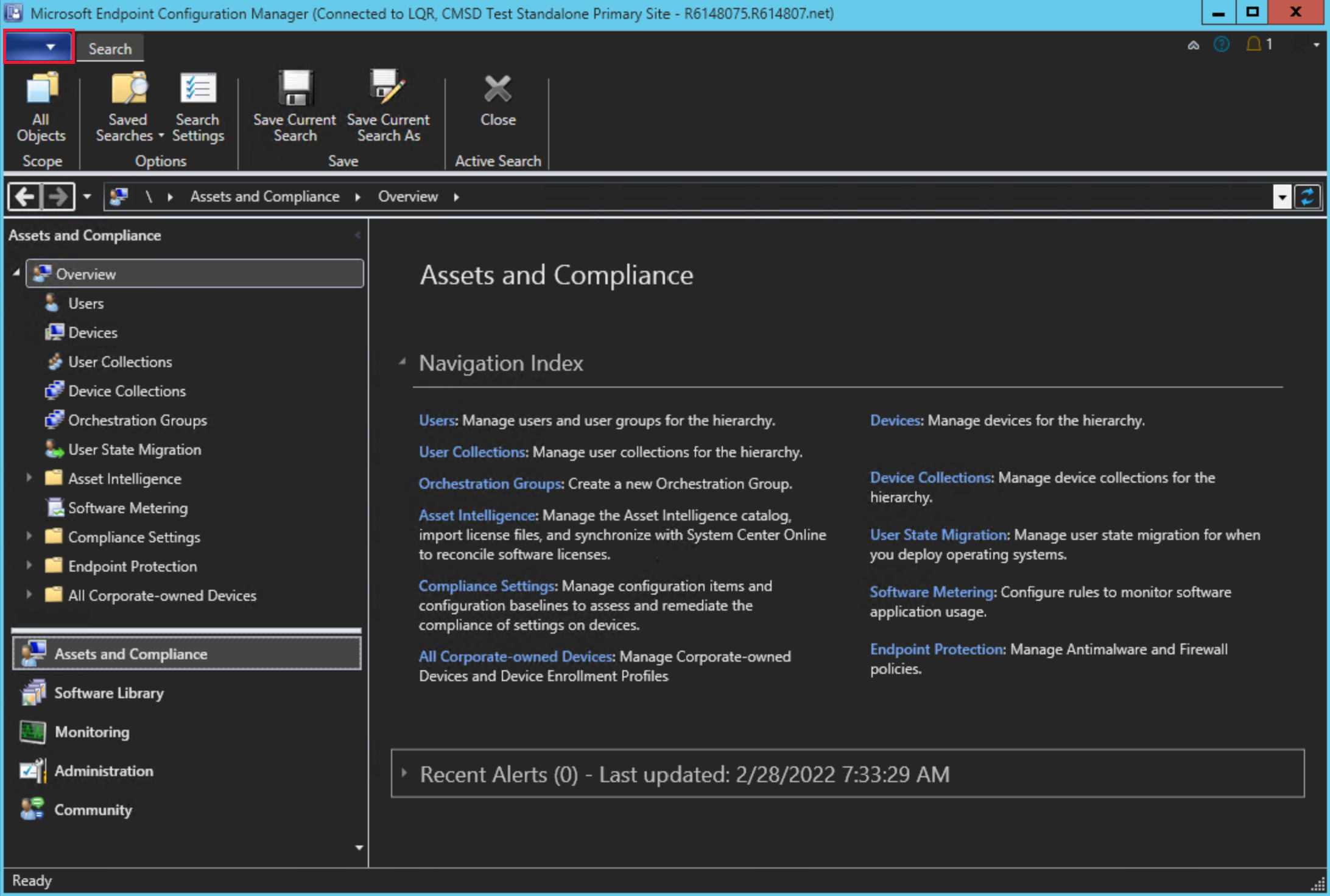
Problème connu
Lorsque vous basculez pour la première fois vers un autre thème, vous remarquerez peut-être que le volet de navigation des nœuds ne s’affiche pas correctement lorsque vous passez à un nouvel espace de travail. Pour contourner ce problème, redémarrez la console.
Séquestre le mot de passe de récupération BitLocker sur le site pendant une séquence de tâches
Vous pouvez maintenant configurer l’étape Activer BitLocker d’une séquence de tâches pour mettre sous séquestre les informations de récupération BitLocker pour que le volume du système d’exploitation Configuration Manager. Auparavant, vous deviez effectuer une mise sous séquestre dans Active Directory ou attendre que le client Configuration Manager reçoive la stratégie de gestion BitLocker après la séquence de tâches. Cette nouvelle option garantit que l’appareil est entièrement protégé par BitLocker une fois la séquence de tâches terminée, et que vous pouvez récupérer immédiatement le volume du système d’exploitation.
Pour plus d’informations générales, consultez Planifier la gestion de BitLocker.
Conditions préalables à l’archivage du mot de passe de récupération BitLocker pendant une séquence de tâches
Le client ne met sa clé sous séquestre sur le site Configuration Manager que si vous configurez l’une des options suivantes :
Créez et utilisez un certificat pour chiffrer la base de données de site pour la gestion BitLocker.
Activez l’option de stratégie de gestion du client BitLocker pour Autoriser le stockage des informations de récupération en texte brut.
Pour plus d’informations, consultez Chiffrer les données de récupération dans la base de données.
Essayez !
Essayez d’effectuer les tâches. Envoyez ensuite des commentaires avec vos idées sur la fonctionnalité.
Si nécessaire, commencez par créer une séquence de tâches pour déployer un système d’exploitation.
Utilisez l’éditeur de séquence de tâches pour modifier la séquence de tâches.
Si la séquence de tâches n’inclut pas déjà l’étape Activer BitLocker , ajoutez-la. Pour plus d’informations, consultez À propos des étapes de séquence de tâches : Activer BitLocker.
Dans les propriétés de l’étape Activer BitLocker, sélectionnez l’option stocker automatiquement la clé de récupération, puis sélectionnez La base de données Configuration Manager.
Remarque
Si Configuration Manager ne peut pas mettre la clé sous séquestre, cette étape de séquence de tâches échoue par défaut.
Aperçu des notes de publication de PowerShell
Ces notes de publication résument les modifications apportées aux applets de commande PowerShell Configuration Manager dans cette version Technical Preview.
Pour plus d’informations sur PowerShell pour Configuration Manager, consultez Prise en main des applets de commande Configuration Manager.
Modifications du module
Les applets de commande liées aux dossiers suivantes prennent désormais en charge les groupes de mises à jour logicielles et les packages de déploiement :
- Get-CMFolder
- New-CMFolder
- Remove-CMFolder
- Set-CMFolder
- Move-CMObject
- Add-CMObjectSecurityScope
- Remove-CMObjectSecurityScope
Pour plus d’informations générales, consultez Ajout de la prise en charge des dossiers pour les nœuds dans la bibliothèque de logiciels.
Applets de commande modifiées
New-CMSoftwareUpdateDeployment
Pour plus d’informations, consultez New-CMSoftwareUpdateDeployment.
Modifications non cassants
Ajout du paramètre PreDownloadUpdateContent pour prendre en charge le pré-téléchargement des mises à jour logicielles disponibles.
Set-CMSoftwareUpdateDeployment
Pour plus d’informations, consultez Set-CMSoftwareUpdateDeployment.
Modifications non cassants
Ajout du paramètre PreDownloadUpdateContent pour prendre en charge le pré-téléchargement des mises à jour logicielles disponibles.
Prochaines étapes
Pour plus d’informations sur l’installation ou la mise à jour de la branche Technical Preview, consultez Technical Preview.
Pour plus d’informations sur les différentes branches de Configuration Manager, consultez Quelle branche de Configuration Manager dois-je utiliser ?.
Commentaires
Prochainement : Tout au long de l'année 2024, nous supprimerons progressivement les GitHub Issues en tant que mécanisme de retour d'information pour le contenu et nous les remplacerons par un nouveau système de retour d'information. Pour plus d’informations, voir: https://aka.ms/ContentUserFeedback.
Soumettre et afficher des commentaires pour